موبایل آکادمی
همه چیز درمورد تعمیرات موبایل و لپ تاپ و اخبار روز دنیاموبایل آکادمی
همه چیز درمورد تعمیرات موبایل و لپ تاپ و اخبار روز دنیاراهنمای جامع تعمیر لپ تاپ ایسوس
لپ تاپهای ایسوس به دلیل کیفیت ساخت بالا، طراحی نوآورانه و عملکرد مطلوب، در بین کاربران محبوب هستند. با این حال، مانند هر دستگاه الکترونیکی دیگری، این لپ تاپها نیز ممکن است در طول زمان دچار مشکلات سختافزاری و نرمافزاری شوند. در این مقاله، به بررسی مشکلات رایج لپ تاپهای ایسوس و روشهای تعمیر آنها در نمایندگی تعمیرات لپ تاپ ایسوس میپردازیم.
مشکلات رایج لپ تاپهای ایسوس و راهکارهای آنها
1. مشکلات سختافزاری
1.1 خرابی صفحه نمایش
یکی از مشکلات متداول، سیاه شدن یا روشن نشدن صفحه نمایش است. برای رفع این مشکل:
- بررسی کنید که کابل نمایشگر داخلی یا خارجی سالم باشد.
- لپ تاپ را به یک مانیتور خارجی متصل کنید تا ببینید آیا مشکل از صفحه نمایش است یا پردازنده گرافیکی.
- در صورت شکستگی یا ترک خوردگی صفحه، نیاز به تعویض پنل نمایشگر دارید.
1.2 مشکلات باتری و شارژ
باتریهای لپ تاپ ایسوس معمولاً پس از چند سال استفاده دچار افت عملکرد میشوند. در این مواقع:
- از نرمافزارهای مدیریت مصرف انرژی ایسوس برای بررسی وضعیت باتری استفاده کنید.
- در صورت خاموش شدن ناگهانی لپ تاپ، باتری را جدا کرده و مجدداً نصب کنید.
- اگر باتری باد کرده یا ظرفیت آن به شدت کاهش یافته، باید آن را تعویض کنید.
1.3 مشکلات کیبورد و تاچپد
کیبورد یا تاچپد لپ تاپ ممکن است به دلایل مختلفی مانند ضربه یا نفوذ مایعات از کار بیفتد. برای رفع این مشکل:
- از Device Manager در ویندوز بررسی کنید که درایورهای مربوطه به درستی نصب شده باشند.
- اگر یک یا چند کلید کار نمیکنند، صفحه کلید را تمیز کرده و در صورت نیاز آن را تعویض کنید.
1.4 داغ شدن بیش از حد و عملکرد کند پردازنده
یکی از مشکلات رایج در لپ تاپهای ایسوس، داغ شدن بیش از حد و کاهش سرعت پردازش است. برای جلوگیری از این مشکل:
- فن و سیستم خنککننده لپ تاپ را تمیز کنید.
- از پایههای خنککننده یا کولپد استفاده کنید.
- درایورها و بایوس را بهروزرسانی کنید.
- مراجعه به نمایندگی تعمیرات ایسوس بهترین انتخاب برای تعمیرات میباشد.
2. مشکلات نرمافزاری
2.1 بوت نشدن ویندوز
اگر لپ تاپ ایسوس شما روشن میشود اما وارد ویندوز نمیشود:
- از Safe Mode برای عیبیابی استفاده کنید.
- از دیسک بازیابی یا USB بوتیبل برای تعمیر فایلهای ویندوز بهره ببرید.
- در صورت نیاز، سیستمعامل را مجدداً نصب کنید.
2.2 کند شدن عملکرد سیستم
اگر لپ تاپ شما کند شده است:
- برنامههای غیرضروری پسزمینه را ببندید.
- از ابزارهای بهینهسازی ویندوز مانند Disk Cleanup و Defragmentation استفاده کنید.
- در صورت نیاز، رم یا حافظه ذخیرهسازی را ارتقا دهید.
2.3 مشکلات وایفای و بلوتوث
در صورت بروز مشکل در اتصال به اینترنت یا دستگاههای بلوتوث:
- درایورهای شبکه را مجدداً نصب کنید.
- روتر را بررسی کنید و از نزدیک بودن به لپ تاپ اطمینان حاصل کنید.
- تنظیمات شبکه را در ویندوز بررسی و در صورت لزوم بازنشانی کنید.
راهنمای تعمیر لپ تاپ ایسوس
1. ابزارهای مورد نیاز برای تعمیر لپ تاپ ایسوس
برای تعمیر لپ تاپ ایسوس، داشتن ابزارهای مناسب ضروری است:
- پیچگوشتیهای مخصوص لپ تاپ
- اسپاتول و کاردک پلاستیکی برای باز کردن قاب
- مولتیمتر برای بررسی ولتاژ قطعات
- خمیر سیلیکون برای پردازنده و کارت گرافیک
2. باز کردن و سرویس لپ تاپ
- قبل از باز کردن لپ تاپ، آن را خاموش کرده و باتری را جدا کنید.
- پیچهای قاب پشتی را باز کرده و با دقت آن را بردارید.
- فن و هیتسینک را تمیز کنید و در صورت نیاز خمیر سیلیکون جدید بزنید.
- قطعات خراب مانند رم، هارد یا کیبورد را تعویض کنید.
3. تست و بررسی پس از تعمیر
- لپ تاپ را روشن کنید و عملکرد آن را بررسی کنید.
- دمای پردازنده و گرافیک را با نرمافزارهایی مانند HWMonitor بررسی کنید.
- درایورها را بهروزرسانی کنید و از عملکرد صحیح قطعات اطمینان حاصل کنید.
نتیجهگیری
لپ تاپهای ایسوس از کیفیت بالایی برخوردارند، اما ممکن است با مشکلات سختافزاری و نرمافزاری مواجه شوند. آشنایی با روشهای تعمیر و نگهداری این لپ تاپها میتواند عمر دستگاه شما را افزایش داده و هزینههای اضافی را کاهش دهد. در صورت بروز مشکل، میتوانید با رعایت نکات ذکر شده، مشکلات را برطرف کنید یا در صورت نیاز، به یک تعمیرکار متخصص مراجعه کنید.
منبع:
bartar-repairer.comچرا لپ تاپ hp روشن نمیشود؟
بنا بر گزارش همیار آی تی ، لپتاپهای اچپی به دلیل طراحی مستحکم و عملکرد عالی خود شناخته شدهاند. با این حال، یکی از مشکلات رایج که کاربران با آن مواجه میشوند، روشن نشدن لپتاپ است. این مشکل میتواند ناشی از دلایل مختلفی باشد که گاهی نیاز به تعمیرات سختافزاری یا نرمافزاری دارند. در این مقاله، به بررسی دلایل شایع روشن نشدن لپتاپهای اچپی و روشهای رفع آنها خواهیم پرداخت.
دلایل رایج روشن نشدن لپتاپ اچپی

1. مشکل در باتری یا شارژر
یکی از دلایل رایج روشن نشدن لپتاپ، مشکل در باتری یا شارژر است. اگر باتری دستگاه شما به طور کامل تخلیه شده باشد یا شارژر به درستی کار نکند، لپتاپ روشن نخواهد شد.
راهحلها:
- بررسی کنید که شارژر به درستی به برق وصل شده باشد و کابل آن سالم باشد.
- اگر لپتاپ با باتری روشن نمیشود، سعی کنید بدون باتری و فقط با شارژر به دستگاه متصل شوید.
- در صورتی که باتری خراب شده باشد، آن را با یک باتری جدید جایگزین کنید.
2. مشکل در دکمه روشن/خاموش
گاهی اوقات، دکمه روشن/خاموش لپتاپ ممکن است خراب شود یا گیر کند. این مشکل باعث میشود که لپتاپ نتواند روشن شود.
راهحلها:
- مطمئن شوید که دکمه روشن/خاموش به درستی عمل میکند و فشرده نشده است.
- در صورت خرابی دکمه، ممکن است نیاز به تعمیر یا تعویض آن باشد.
3. خرابی سختافزار داخلی
خرابی قطعات سختافزاری مانند مادربورد، رم (RAM)، یا هارد دیسک میتواند باعث روشن نشدن لپتاپ شود. این مشکلات معمولاً به دلیل آسیب فیزیکی، مشکلات تولید یا استفاده نادرست از لپتاپ به وجود میآیند.

راهحلها:
- ابتدا بررسی کنید که هیچ قطعهای مانند رم یا هارد دیسک به درستی متصل نشده باشد.
- در صورتی که این قطعات آسیب دیده باشند، باید آنها را تعویض کنید.
- بررسی مادربورد معمولاً نیاز به تخصص دارد، بنابراین توصیه میشود که به یک مرکز خدمات تعمیرات حرفهای مراجعه کنید.
4. مشکلات در صفحه نمایش
گاهی اوقات، لپتاپ شما روشن است اما صفحه نمایش کار نمیکند. این مشکل ممکن است ناشی از خرابی صفحه نمایش یا کابلهای مربوط به آن باشد.
راهحلها:
- مطمئن شوید که روشن شدن لپتاپ توسط نور صفحهکلید یا صدای فن تأیید شده است.
- برای بررسی وضعیت صفحه نمایش، از یک مانیتور خارجی برای متصل کردن لپتاپ استفاده کنید. اگر تصویر بر روی مانیتور خارجی نمایش داده شد، مشکل از صفحه نمایش لپتاپ است و باید برای تعمیر آن اقدام کنید.
5. مشکلات نرمافزاری
در برخی مواقع، مشکلات نرمافزاری مانند خرابی سیستمعامل ویندوز یا بدافزارها میتواند باعث روشن نشدن لپتاپ شود. در این حالت، لپتاپ نمیتواند به درستی بوت شود.
راهحلها:
- سعی کنید لپتاپ را در حالت Safe Mode راهاندازی کنید. برای این کار، هنگام راهاندازی لپتاپ، کلید F8 را فشار دهید تا وارد منوی Safe Mode شوید.
- اگر موفق به ورود به سیستم عامل شدید، برنامههای اضافی یا بدافزارها را حذف کنید.
- اگر سیستم عامل خراب شده باشد، میتوانید آن را با استفاده از یک دیسک بازیابی یا USB راهاندازی مجدد کنید.
6. مشکلات در BIOS یا UEFI
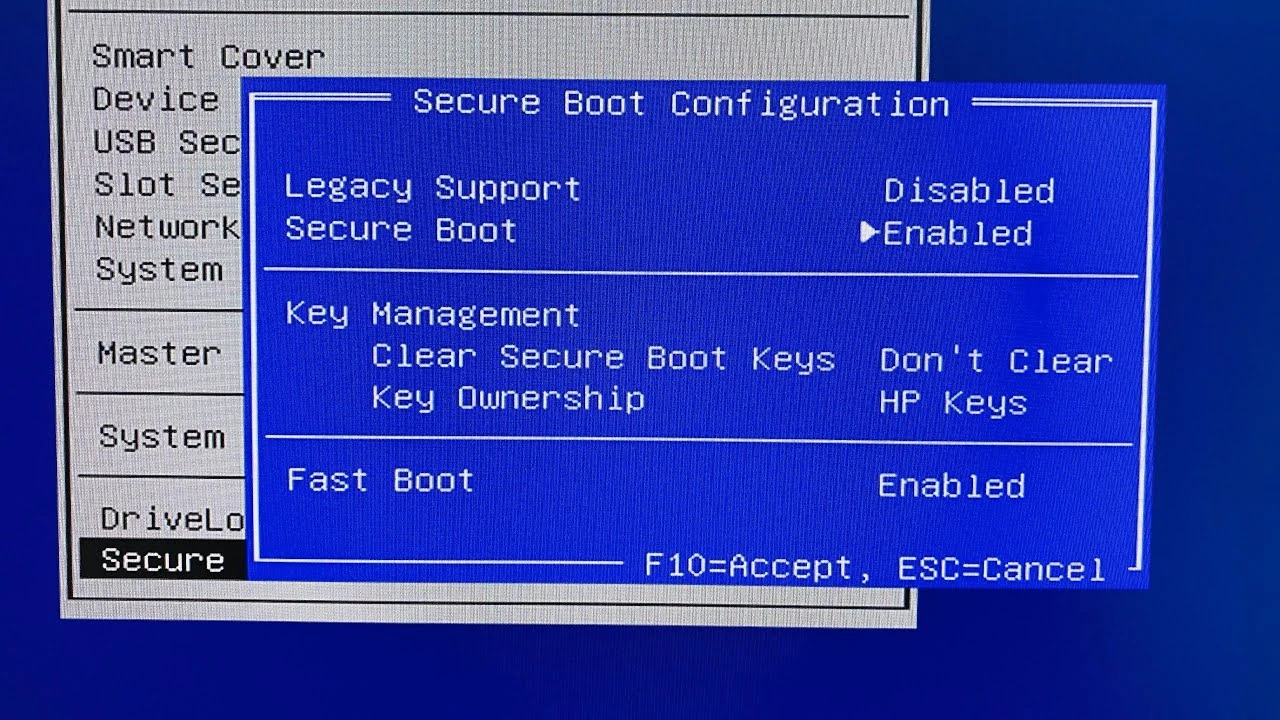
گاهی اوقات، تنظیمات نادرست در BIOS یا UEFI لپتاپ میتواند باعث شود که سیستم نتواند بوت شود. تغییرات اشتباه در این تنظیمات میتواند باعث روشن نشدن دستگاه شود.
راهحلها:
- به BIOS یا UEFI وارد شوید و تنظیمات پیشفرض را بارگذاری کنید.
- اگر قبلاً تنظیماتی را تغییر کردهاید که باعث این مشکل شده است، آنها را بازنشانی کنید.
7. مشکلات مربوط به داغ شدن بیش از حد
اگر لپتاپ شما در معرض گرمای زیاد قرار گرفته باشد، ممکن است پردازنده یا سایر قطعات داخلی آن آسیب دیده و باعث روشن نشدن دستگاه شود.
راهحلها:
- مطمئن شوید که لپتاپ شما در یک محیط خنک و تهویهشده قرار دارد.
- فن دستگاه را بررسی کرده و اگر نیاز است، آن را تمیز کنید تا از گرمای بیش از حد جلوگیری شود.
اقدامات اولیه برای رفع مشکل روشن نشدن لپتاپ
قبل از اینکه به یک متخصص تعمیرات مراجعه کنید، میتوانید چند مرحله اولیه برای رفع مشکل روشن نشدن لپتاپ اچپی انجام دهید:
- چک کردن باتری و شارژر: مطمئن شوید که شارژر به درستی متصل شده و باتری به طور کامل شارژ شده است.
- ریستارت سختافزاری: اگر لپتاپ به طور معمول روشن نمیشود، دکمه روشن/خاموش را به مدت 15 تا 20 ثانیه فشار دهید تا سیستم بهطور کامل ریستارت شود.
- اتصال به منبع برق دیگر: سعی کنید لپتاپ را به یک پریز برق دیگر متصل کنید تا مطمئن شوید مشکل از منبع برق نیست.
- اتصال به مانیتور خارجی: اگر صفحه نمایش لپتاپ کار نمیکند، از یک مانیتور خارجی استفاده کنید تا وضعیت لپتاپ را بررسی کنید.
مراجعه به خدمات تعمیرات حرفهای
اگر هیچکدام از مراحل فوق مشکل روشن نشدن لپتاپ را حل نکرد، بهتر است به یک مرکز تعمیرات حرفهای مانند نمایندگی تعمیرات لپ تاپ اچ پی مراجعه کنید. تعمیرکاران ماهر میتوانند بهطور دقیق مشکل را شناسایی و رفع کنند. در بسیاری از مواقع، مشکلات سختافزاری نیاز به تعویض قطعات یا تعمیرات تخصصی دارند که در مراکز تعمیراتی معتبر به راحتی قابل انجام هستند.
نتیجهگیری
روشن نشدن لپتاپ اچپی ممکن است به دلایل مختلفی ایجاد شود، از مشکلات باتری و شارژر گرفته تا خرابی قطعات داخلی و نرمافزاری. انجام بررسیهای اولیه میتواند به شما کمک کند تا مشکل را شناسایی کنید. با این حال، اگر با مشکلات رایج لپ تاپ HP مواجه شدید و نیاز به تعمیرات تخصصی داشتید، مراجعه به یک مرکز خدمات معتبر مانند نمایندگی تعمیرات اچ پی برتر سرویس میتواند بهترین گزینه برای رفع سریع و مؤثر مشکل شما باشد